 OncePower(文件批量重命名工具) V2.33.0 绿色免费版 / OncePower下载
版本
OncePower(文件批量重命名工具) V2.33.0 绿色免费版 / OncePower下载
版本
网友评分:
 5分
5分
OncePower是一款专为Windows平台设计的文件和文件夹批量重命名工具。它不仅支持基本的批量重命名功能,还提供了一些额外的实用功能,如批量删除空文件夹和批量移动文件。使用OncePower,无需学习复杂的正则表达式即可进行高级匹配和重命名操作。此外软件还有独特的视图模式让你能直接查看图片进行排序,方便在后期编辑和调整图片时迅速找到所需文件。在视图模式下,长按图片可进行拖动排序。总之软件操作界面简洁明了,你无需复杂操作即可完成批量重命名和文件整理任务。

支持匹配修改内容,将匹配的内容替换掉
支持匹配长度,输入“数字+空格+数字”截取指定部分
以日期命名,匹配的内容就会修改为日期。默认是以创建日期 8 位数的格式命名
前缀后缀修改
直接输入文件名
上传一个以空格或换行符隔开各个名称的txt文件。如果文件简单可以直接输入“名称+空格+名称”将会是同样的效果
保留特定内容,将匹配以外的内容删除
整理文件功能需要点击左下角开启。开启后可以批量移动文件和批量删除空文件夹
点击左下角的存储图标可以对菜单某些选项的填写选项设置进行保存,以便下次使用时不再进行重复设置

【批量重命名:灵活多样,高效便捷】
核心功能在于其强大的批量重命名能力。它支持多种命名方式,包括但不限于替换、修改匹配内容、匹配长度、以日期命名以及前缀后缀添加等,让文件名更加规范易记。用户无需逐一手动修改文件名,只需简单设置规则,即可一键完成批量重命名,极大地提高了工作效率。
【文件整理:全面升级,轻松管理】
除了强大的批量重命名功能外,OncePower还提供了批量移动文件和批量删除空文件夹的功能,让用户的文件管理更加全面和高效。
【视图模式:直观查看,轻松排序】
特别为图片文件设计了视图模式。在这一模式下,用户可以直接查看每张图片的样式,并根据需要进行排序和筛选。这一功能在后期编辑和调整图片时尤为实用,让用户能够更加得心应手地完成工作。
【存储配置:一键保存,下次更便捷】
提供了存储配置功能。用户可以将常用的重命名规则和文件整理设置保存下来,以便下次使用时无需重复设置。这一功能不仅提高了工作效率,还让用户的使用体验更加流畅和便捷。

1、替换功能
一键匹配并替换掉文件中指定的字符串,让重命名过程变得简单快捷。
2、匹配长度
通过输入“数字+空格+数字”的形式,用户可以截取文件名的指定部分,实现更加精细化的重命名。
3、前缀后缀添加
用户可以直接输入想要添加的前缀或后缀,轻松实现文件名的个性化定制。
4、日期命名
支持将文件名修改为创建日期或修改日期,并以8位数格式显示,让文件管理更加有序。用户还可以通过加减操作控制日期的位数,或直接输入特定数字以满足个性化需求。
5、批量删除空文件夹
随着文件的不断增减,空文件夹的出现不可避免。OncePower支持批量删除这些无用的空文件夹,帮助用户保持文件结构的清晰和有序。
6、整理文件
功能需要点击左下角开启,开启后可以批量移动文件和批量删除空文件夹。
1、在本站下载软件后,解压,即可得到如下文件和文件夹。双击“once_power.exe”运行
2、第一次用的时候,如果不懂某个图标是干啥的,把鼠标放在上面一会儿,就会弹出个小提示告诉你。还可以看看下面的图片,里面有介绍。

3、把文件或文件夹加到软件里,可以一次拖好几个进去,或者用左下角的菜单来选。点两下列表里的东西,那个东西的原名就会自动跳到匹配框里。

4、要使用整理文件的功能,你得先点一下左下角那个按钮。点开了就能一次把文件挪到别的地方,还能一次性删掉那些空空的文件夹。

5、在视图模式下,你可以直接看图片来给它们排序,要进入看图模式,只需要在左下角点一下就行(切换到看图模式后,图片以外的文件都会自动消失)。

1、视图模式
直接把图片移动到最前面和末尾的菜单选项

视图模式添加了移动图片到首位和末尾的功能
2、整理模式
顶级父级文件夹的选项,直接将文件夹移动到各自独立的顶级父文件夹下
目标文件夹可以通过上下键来切换上次的目标文件夹
将选中文件从磁盘删除的功能
通过Windows系统右键菜单添加文件,在左下角启动该功能

开启之后我们就能在文件资源管理器中选择或未选择文件夹时的右键查看到直接添加文件到软件的菜单。
因为 Windows 系统的限制一次只能传入一个文件路径,该功能在未运行程序时只能选择文件夹。

如要使用传入多个文件或文件夹路径,可以将本软件的快捷方式放置在“发动到”文件夹下。然后选中需要传入的文件点击右键

在软件运行状态下可以直接使用右键的菜单添加多个文件,而无需通过“发送到”来添加多个文件(运行时通过右键添加会自动选择追加模式)

匹配长度输入负数
当匹配的长度为负数时,从文件名后面开始截取

生成 OPLOG 格式的操作日志文件
重命名生成的日志文件在软件的 logs 文件夹下,在整理文件菜单生成的日志文件默认也在此处,除非设置了目标文件夹。

1、命名规则配置:
替换与修改:批量替换文件名中的指定字符时,需确认替换规则准确,避免误改其他内容。
日期命名:启用日期命名时,需注意日期格式(如 YYYYMMDD 或自定义格式)是否符合需求。
扩展名修改:一键更改扩展名时,需确认目标格式与文件实际内容兼容(如 .jpeg 改为 .jpg)。
文件筛选:筛选条件(如文件类型、大小、修改日期)需设置准确,避免误操作。
预览功能:建议在实际重命名前使用预览功能检查效果,确保结果符合预期。
2、操作安全
备份文件:批量操作前建议备份原文件,防止因误操作导致数据丢失。
撤销功能:若重命名后发现问题,可使用撤销功能恢复原始文件名。
删除空文件夹:清理空文件夹前需确认其确实无用,避免误删重要目录。
3、软件设置
配置存储:可将常用重命名规则保存为模板,避免重复设置。
历史路径记忆:启用历史路径记忆功能可快速定位目标目录,提升操作效率。
1、重命名失败
可能原因:文件名包含非法字符(如 \ / : * ? " < > |)、目标文件名已存在、文件被占用。
解决方法:
检查文件名是否符合操作系统命名规则。
启用“追加模式”避免覆盖现有文件。
关闭占用文件的其他程序后重试。
2、日期命名异常
可能原因:文件未设置创建日期、日期格式配置错误。
解决方法:
确认文件是否包含创建日期元数据。
检查日期格式设置(如 YYYYMMDD、YYYY-MM-DD)。
3、扩展名修改后文件无法打开
可能原因:目标扩展名与文件实际格式不匹配。
解决方法:
确认文件内容格式后再修改扩展名。
使用专业软件(如图片查看器、视频播放器)测试文件是否可正常打开。

BEncode Editor(文件更名软件) V0.71 绿色中文版 249K | 简体中文 | 8.7
详情
利用EXCEL批量改名软件 V3.1 官方版 15.13M | 简体中文 | 9.7
详情
OncePower(文件批量重命名工具) V2.33.0 绿色免费版 21.34M | 简体中文 | 8
详情
RenameIt(图片批量重命名工具) V1.39 绿色免费版 94K | 简体中文 | 9.3
详情
ReNamer Pro(文件批量重命名工具) V7.1 绿色中文版 3.13M | 简体中文 | 9
详情
SoSo文件批量重命名 V1.21 绿色免费版 871K | 简体中文 | 7.6
详情 批量命名 V1.0.2 绿色免费版
66K / 简体中文 /10
批量命名 V1.0.2 绿色免费版
66K / 简体中文 /10
 深蓝文件批量重命名工具 V4.0 绿色免费版
1.41M / 简体中文 /9.3
深蓝文件批量重命名工具 V4.0 绿色免费版
1.41M / 简体中文 /9.3
 EF Multi File Renamer(文件改名工具) V20.02 官方版
1.32M / 英文 /10
EF Multi File Renamer(文件改名工具) V20.02 官方版
1.32M / 英文 /10
 照片批量改名 V1.0 绿色免费版
89K / 简体中文 /8.2
照片批量改名 V1.0 绿色免费版
89K / 简体中文 /8.2
 拖把更名器 V1.98 绿色最新版
970K / 简体中文 /7.8
拖把更名器 V1.98 绿色最新版
970K / 简体中文 /7.8
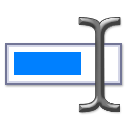 缤纷批量修改文件名 V3.9.1 绿色免费版
284K / 简体中文 /8
缤纷批量修改文件名 V3.9.1 绿色免费版
284K / 简体中文 /8